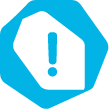[무더위_최종], [무더위_최_최종], [무더위_진짜_최종] 마치 끝나지 않는 최종 보고서 마냥 무더위도 연일 최고 온도를 갱신하고 있습니다. 찜통 같은 더위에 업무 능률도 뚝뚝 떨어져 가는 것만 같은데요. 이럴 때일수록 빨리 업무를 끝내고 시원한 커피 한 잔과 함께 꿀 같은 휴식을 취하고 싶은 마음이 간절해집니다.
그래서 준비했습니다. 칼퇴를 부르는 문서작성 꿀팁! 지난 1탄에서 엑셀, 워드, 파워포인트에서 자주 쓰이는 유용한 단축키에 대해서 알아보았는데요! 단축키만으로는 문서작성을 완전정복 했다고 보기는 어렵죠~ 그래서 오늘은 엑셀과 파워포인트의 다양한 기능을 파헤쳐 보도록 하겠습니다!
[보러가기] 칼퇴를 부르는 엑셀, 워드, 파워포인트 '단축키 꿀팁!'
● 엑셀의 꽃 함수에 대해서 알아보자!
엑셀을 사용할 때 많은 사람들이 어려워하는 것도 함수이지만, 엑셀의 가장 유용한 기능 또한 함수가 아닐까 싶은데요. 엑셀로 문서작성을 할 때 어떤 함수를 가장 많이 사용하시나요? 오늘은 알아두면 쓸 데가 가득 가득한 함수에 대해서 알아보겠습니다!
간단하지만 유용한 함수에 대해서 먼저 알려드렸는데요. 업무를 하다 보면 위의 함수로는 해결되지 않아 답답한 경우도 있는데요! 일일이 계산기를 두드리고 있을 시간은 없는 분들을 위해 준비했습니다!
● 파워포인트, 너 좀 낯설다?
대학생 때부터 함께했던 파워포인트! 하지만 몇 년을 함께해도 익숙해지지 않는 파워포인트의 다양한 기능들은 늘 새롭기만 합니다. 기능을 제대로 알지 못해서 좌절과 실패를 거듭하며 원하는 포맷을 완성한 경험 다들 있으실 텐데요. 여러분의 시간을 아껴주는 파워포인트 꿀팁도 지금 함께 알아보실까요?
저장으로 인해 고통받는 직장인들 많으시죠? 저도 그 중 한 명이 아닐까 싶은데요. 습관적으로 Ctrl+S를 눌러도 하필 누르지 않은 그때 공포의 하늘색 동그라미가 화면 중앙에서 뱅글뱅글 돌아가며 눈치 싸움을 시작합니다. 하지만, 파워포인트의 저장 옵션에서 자동 복구 정보 저장 간격을 조정한다면 하늘색 동그라미도 이제 두렵지 않습니다!
저장으로 인한 고통은 여기서 끝나지 않습니다. 가독성을 위해 폰트까지 신경 써 준비한 파워포인트가 다른 컴퓨터에선 엉뚱한 폰트나 알 수 없는 암호로 열려서 당황스러운 경험도 한 번쯤은 있으실 텐데요. 마찬가지로 저장 옵션에서 파일의 글꼴 포함 옵션으로 저장한다면 폰트가 깨질 걱정도 없답니다!
Ctrl+A로 전체 선택하여 글꼴을 바꾼다고 하더라도 하나의 슬라이드만 적용할 수 있는데요. 많은 양의 파워포인트 슬라이드의 모든 폰트를 바꿔야 한다면? 그럴 땐 상단 탭의 바꾸기에서 글꼴 바꾸기를 클릭하면 해결된답니다! 적용되어 있는 폰트별로 전체 슬라이드의 폰트를 한방에 수정할 수 있습니다.
포토샵을 알지 못하는 포.알.못 들을 위해 준비한 기능! 바로 배경 제거 기능입니다. 배경을 제거하고 싶은 이미지를 더블 클릭하고 상단 서식 탭의 배경 제거 기능을 눌러주면 이미지가 보라색으로 변하는데요. 여기서 보관할 영역표시 기능을 이용하여 원하는 부분을 클릭하고, 제거할 영역 표시 기능을 이용하여 제거하고 싶은 부분을 클릭하면 포토샵의 누끼 따기 기능처럼 배경을 제거할 수 있습니다!
단축키에 이어 2탄으로 돌아온 문서작성 꿀팁 잘 보셨나요? 눈으로 보고 끄덕끄덕 하시는 분들 많으시죠?
하지만 눈으로 본 것과 손으로 직접 해본 것은 실전에서 내가 활용할 수 있는가?에 큰 차이가 난답니다. 머리로만 기억하지 말고 지금 엑셀과 파워포인트를 켜서 한 번씩 테스트해 보는 건 어떠실까요? 여러분의 소중한 시간을 더욱 알차게 사용할 수 있는 문서작성 꿀팁 기억해두시면 오늘도 칼퇴 가능!
* 이 콘텐츠의 모든 저작권은 휴비스 공식 블로그에 있습니다.
![]() 댓글
댓글